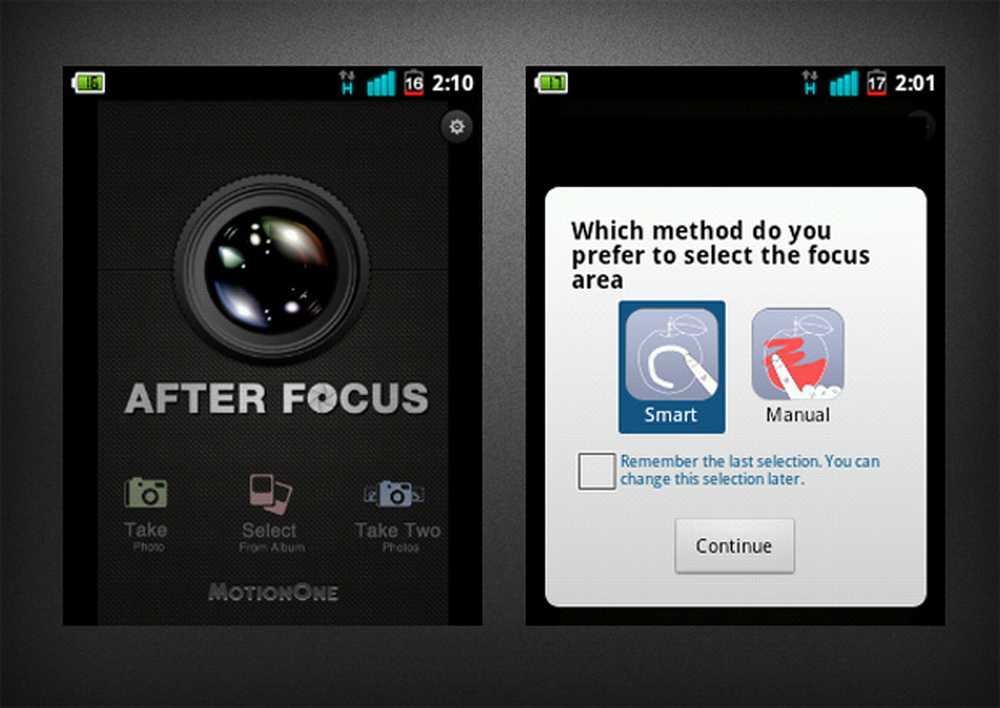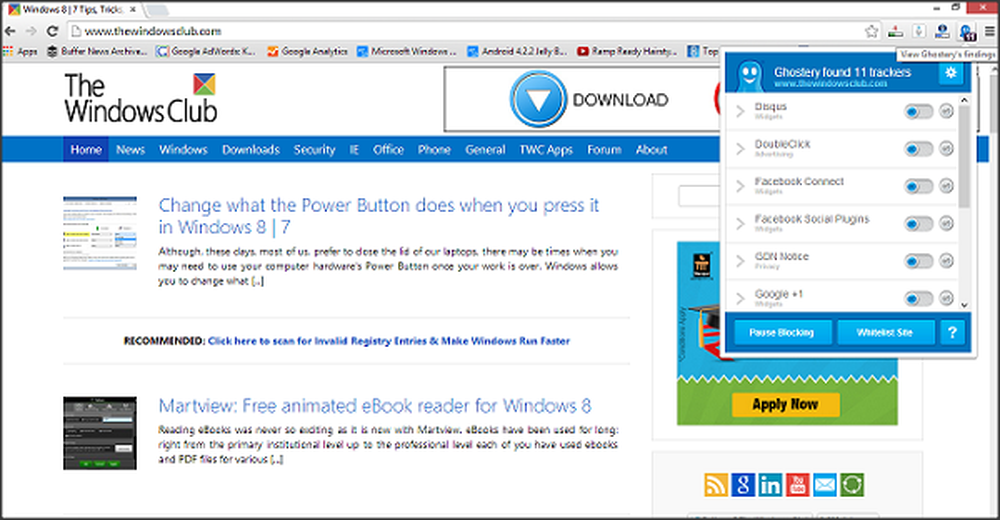Offri o prendi il supporto tecnico tramite Quick Assist in Windows 10
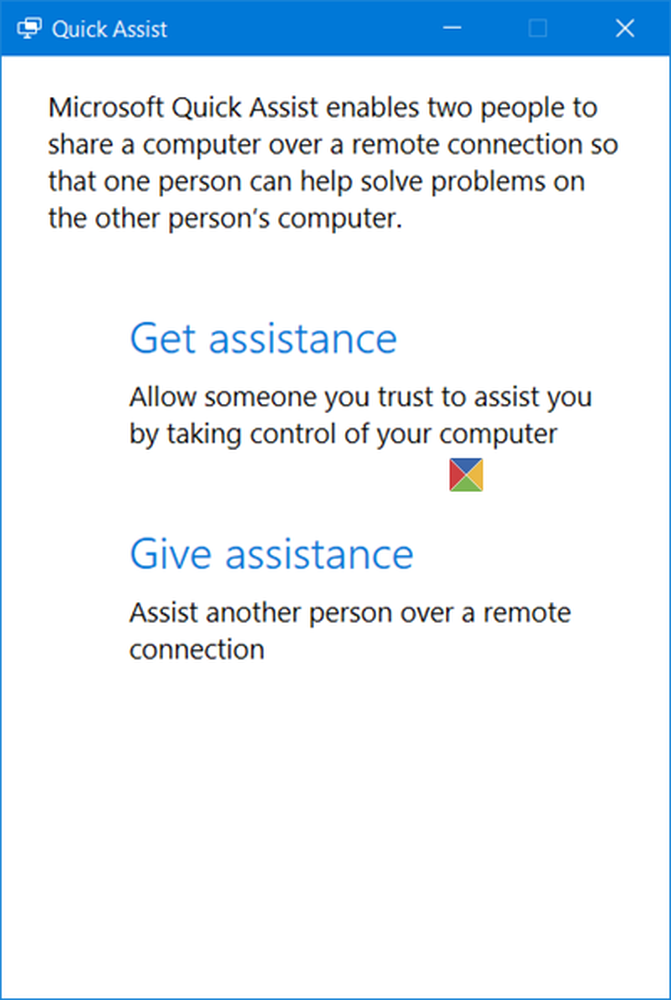
Microsoft ha incluso un nuovo strumento in Windows 10 Anniversary Update, denominato Microsoft Quick Assist. Puoi dare o ricevere supporto tecnico tramite una connessione remota utilizzando lo strumento Microsoft Quick Assist in Windows 10 e aiutare a risolvere i problemi del PC. Vediamo come è possibile accedere e utilizzare lo strumento Assistenza rapida.
Assistenza rapida in Windows 10
Per aprire lo strumento di assistenza remota, digitare Assistenza rapida in Inizia ricerca e vedrai apparire l'app desktop nei risultati. Cliccando su di esso, si aprirà la seguente interfaccia. Puoi anche aprire il menu Start e selezionare Tutte le app> Accessori di Windows> Assistenza rapida.
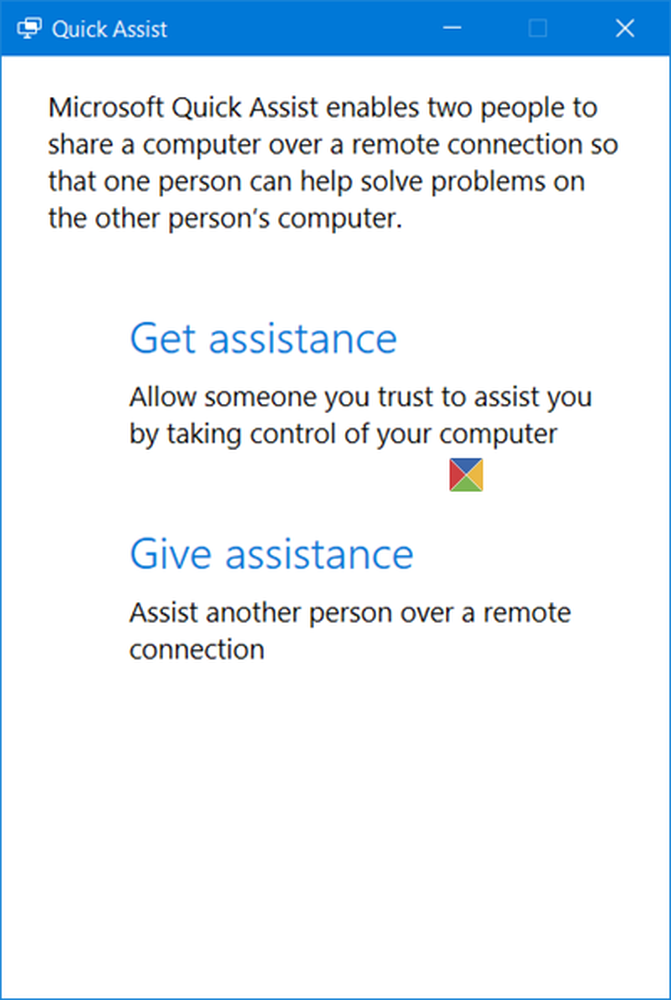
Per poter utilizzare questo strumento, entrambe le parti, una che ha bisogno di aiuto e l'altra che vuole fornire supporto a distanza, devono avere Windows 10 v1607 o più tardi installato sui loro computer.
Offri supporto tecnico a un'altra persona
Se si desidera assistere un'altra persona tramite una connessione remota, fare clic su Dare assistenza. Ti verrà richiesto di inserire le credenziali dell'account Microsoft e accedere.
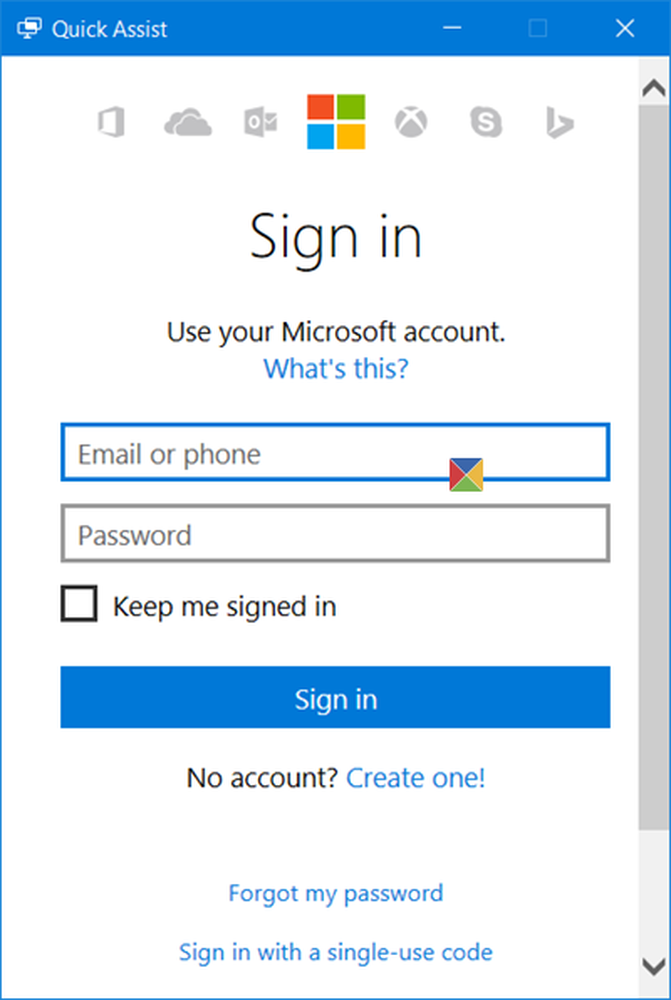
Una volta effettuato l'accesso, ti verrà fornito un codice di sicurezza che dovrai fornire alla persona che sta cercando assistenza. Dovrà inserire questo codice nel suo strumento Assistenza rapida. Il codice sarà valido solo per 10 minuti, quindi dovresti inserire e connettere i tuoi dispositivi entro questo tempo.
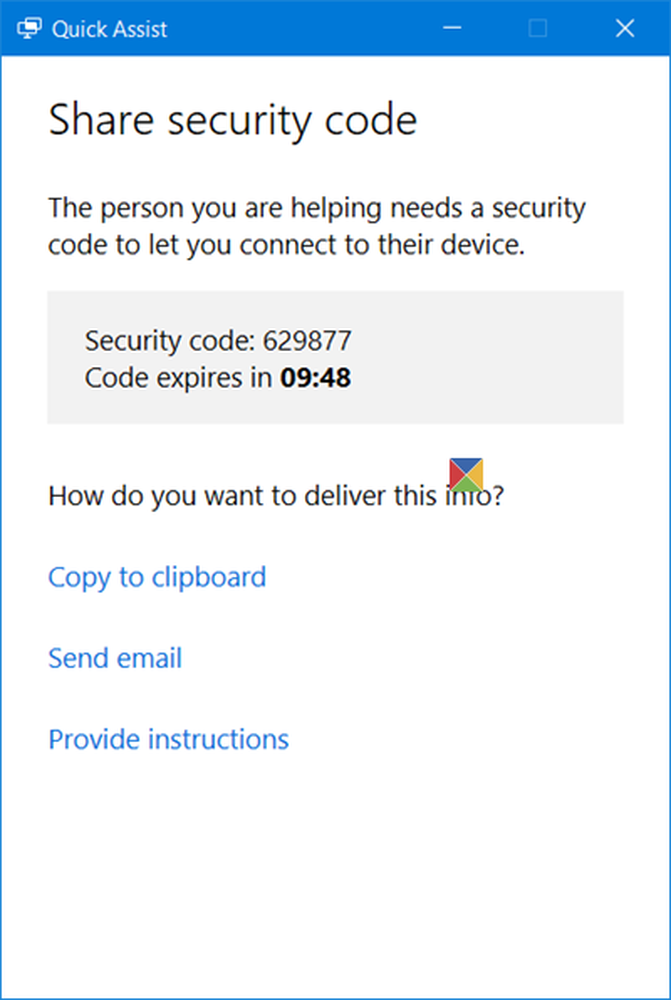
Puoi inviarlo via email o copiarlo negli Appunti e trasferirlo a lui tramite la tua app preferita.
Se si fa clic su Invia una email, si aprirà la seguente interfaccia. Inserire l'ID e-mail e fare clic su Inviare.
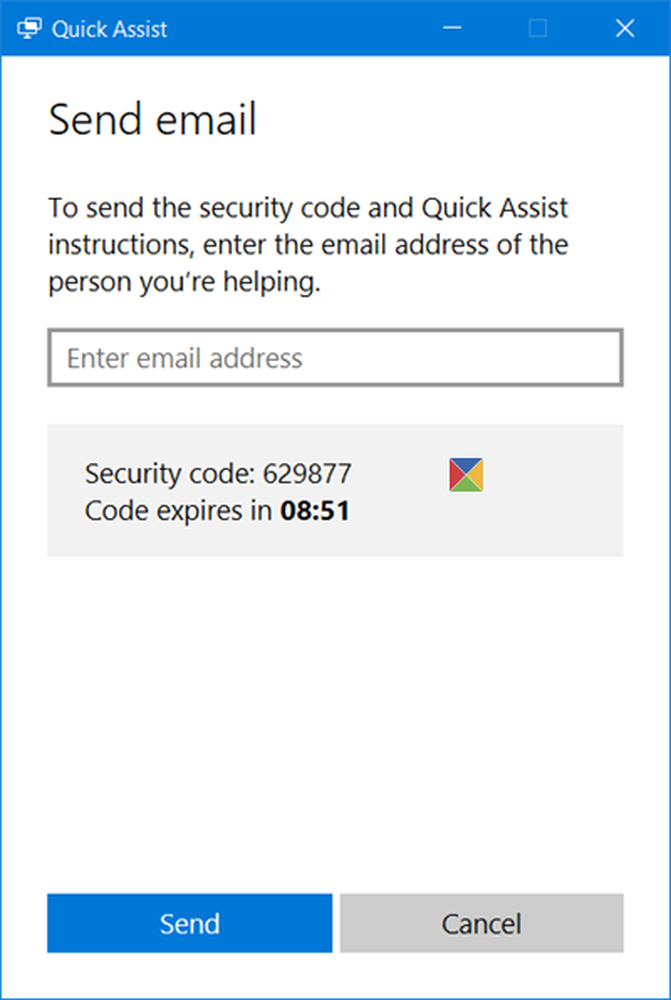
Se si fa clic su Copia negli appunti, vedrai la seguente finestra. Puoi incollare il codice in qualsiasi app di tua scelta. Potrebbe Facebook Messenger o qualsiasi strumento del genere.
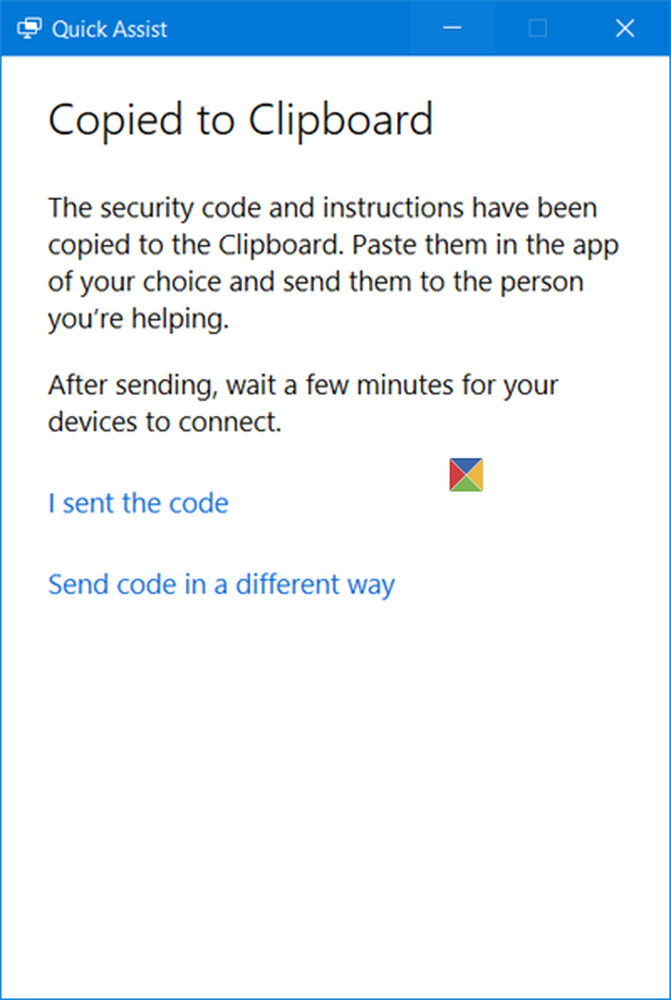
Ora devi aspettare che l'altra persona inserisca il codice.
Assistenza da un'altra persona tramite una connessione remota
Se si riscontrano problemi con il computer, è possibile utilizzare il nuovo strumento Assistenza rapida per consentire l'accesso al PC tramite una connessione remota. Devi notare che devi dare tale accesso solo a quelle persone di cui ti fidi completamente, dato che avranno pieno accesso al tuo computer e ai tuoi dati.
Aprire lo strumento Quick Assist e menzionato sopra e fare clic su Ottieni assistenza collegamento. Vedrai la seguente interfaccia.

Ora dovrai aspettare che l'altra persona ti invii il codice. Quindi tieni d'occhio le e-mail o il software di messaggistica.
Una volta ricevuto il codice a 6 cifre, è necessario inserirlo nello spazio fornito e fare clic su Sottoscrivi.
Vedrai un Collegamento messaggio e potrebbe essere necessario un minuto per connettersi.
Una volta collegati entrambi i computer, verrà visualizzato il seguente messaggio. In effetti, ti verrà chiesto di Condividi il tuo schermo. Clicca su permettere continuare.
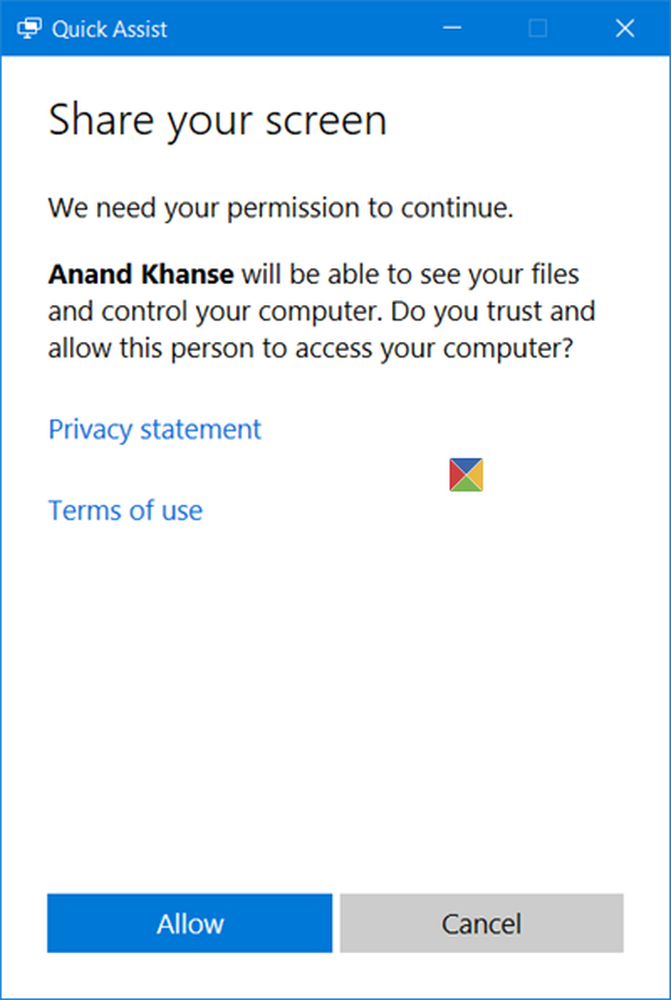
Ora l'altra persona sarà in grado di vedere il tuo desktop e avere accesso al tuo computer. Assomiglierà a questo sul suo computer. È possibile fare clic sull'immagine qui sotto per vedere la versione più grande.
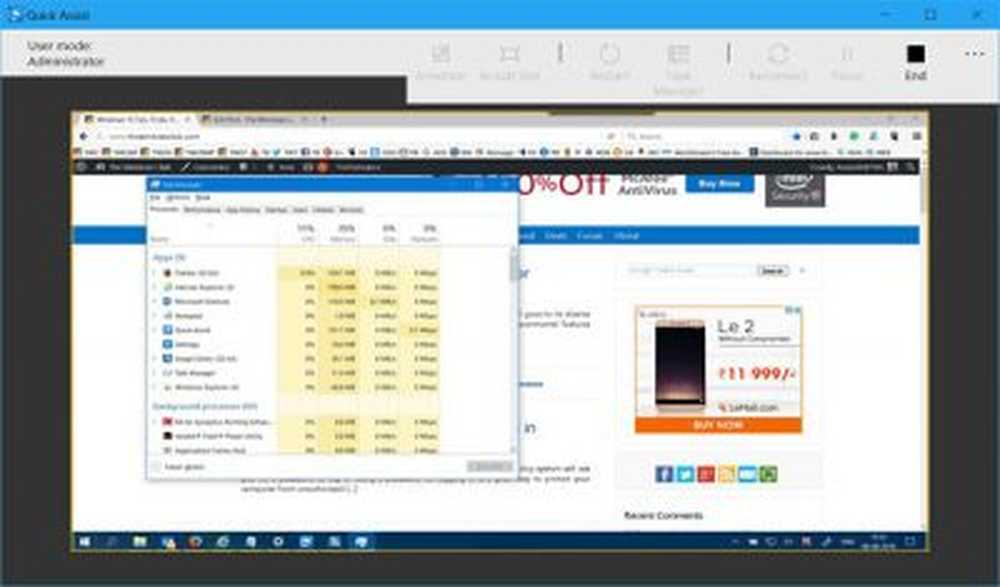
Sul tuo computer, vedrai semplicemente lo strumento come questo.

Ora l'altra persona lavorerà sul tuo computer e sarai in grado di vedere tutto ciò che fa, sul tuo schermo.
Lo strumento offre un'interfaccia facile da usare e un mirroring del display con schermo liscio. La persona che fornisce assistenza può utilizzare il pulsante Annota, utilizzare il pulsante Dimensione reale, riavviare il computer, aprire Task Manager, riconnettersi, sospendere la sessione e terminare la sessione.
Una volta che il lavoro è finito, puoi interrompere la condivisione dello schermo o persino interrompere la condivisione dello schermo. Quando ciò accadrà, vedrai il seguente messaggio.
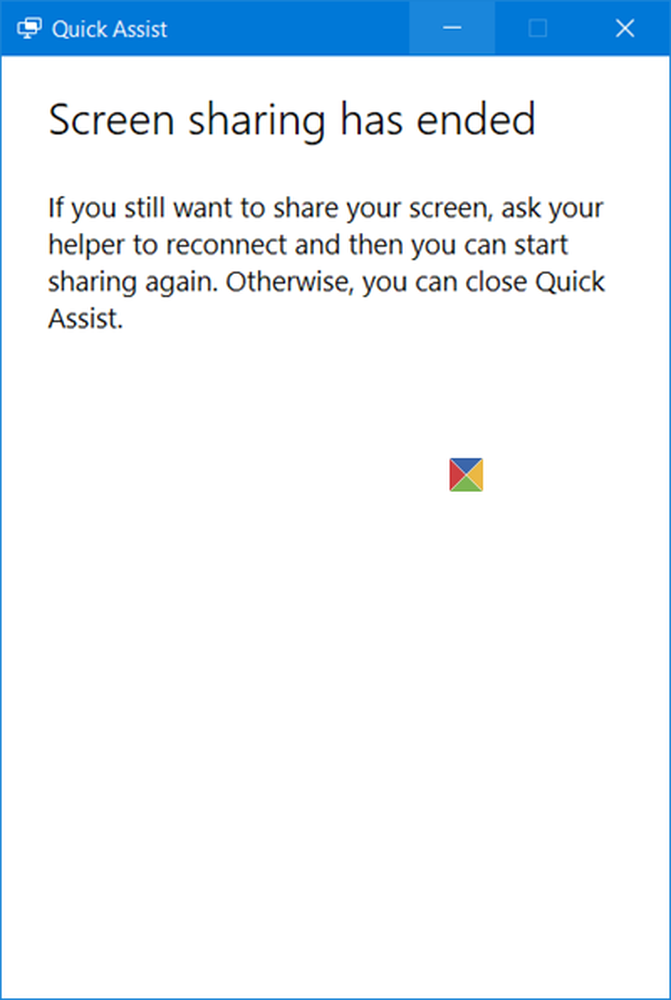
E vedrà il seguente messaggio - La condivisione dello schermo è terminata.
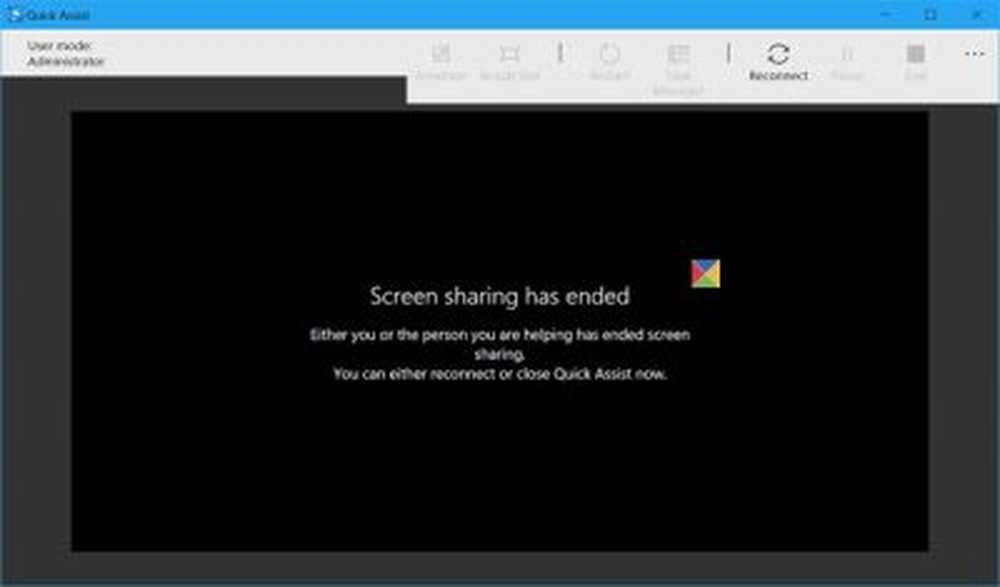
Ora entrambi puoi uscire dallo strumento.
Questo strumento è uno strumento abbastanza utile e, se hai problemi con il tuo computer con Windows 10, usalo per ripararlo!
A costo della ripetizione, devo dire ancora una volta: devi dare accesso al tuo computer tramite questo strumento solo a qualcuno di cui ti fidi totalmente, dato che avrà pieno accesso al tuo computer.